Hvad skal man vide
- Opsætning: Gå til Indstillinger > Google > Google-konto > Sikkerhed og beliggenhed . Tænde for Find min enhed .
- For at bruge Find min enhed skal du gå til google.com/android/find og log ind på din Google-konto.
- Et kort viser placeringen af din enhed. Du kan instruere den til Afspil lyd, sikker enhed eller slet enhed.
Denne artikel forklarer, hvordan du konfigurerer og bruger Google Find min enhed på din smartphone eller tablet. Instruktionerne gælder for Android-enheder fra Google, Huawei, Xiaomi og de fleste andre undtagen Samsung, som bruger en anden proces.
Sørg for, at du opsætter din enhed korrekt
Sådan kontrollerer du, at du har konfigureret din enhed korrekt.
-
Tænd for enheden.
-
Træk ned to gange fra toppen af skærmen for at komme til Hurtige indstillinger og sørg for det Trådløst internet eller Mobil data er slået til (eller begge dele).
hvordan man giver admin på uenighed

-
Gå til Indstillinger .
-
Tryk på Google > Google-konto .

Dit navn og Gmail-adresse vil blive vist øverst på siden, hvis du er logget ind. Du vil sandsynligvis allerede have modtaget en notifikation, hvis du skal logge ind.
-
Tryk på Sikkerhed og beliggenhed .
På nogle telefoner skal du muligvis trykke Google > Sikkerhed eller Google > Find min enhed .
-
Under Find min enhed den vil sige On eller Af. Tryk på, hvis den er slået fra Find min enhed og skift kontakten til På .

-
Gå tilbage til Sikkerhed og beliggenhed og rul ned til Privatliv afsnit.
-
Under Beliggenhed, den vil sige On eller Af. Tryk på, hvis den er slået fra Beliggenhed og skift kontakten til På . Her kan du se seneste placeringsanmodninger fra apps på din telefon.

-
Som standard er din telefon synlig i Google Play, men det er muligt at skjule den. Gå til for at tjekke din enheds status i Google Play play.google.com/settings . På den side vil du se en liste over dine enheder. Under Sigtbarhed , Vælg Vis i menuer .

Aktivering af lokationstjenester vil æde batterilevetiden op. Enhedens placeringsoplysninger er ikke nødvendige for at låse og slette din enhed eksternt.
Sådan bruger du Google Find min enhed
Nu, hvor du har konfigureret Find min enhed, kan du bruge den, når du forlader din telefon eller tablet.
Hver gang du bruger Find min enhed, får du en advarsel på den enhed, du sporer. Hvis du får denne advarsel og ikke har brugt funktionen, så er det en god idé at ændre din adgangskode og aktivere totrinsbekræftelse på din Google-konto, hvis du ikke allerede har gjort det.
-
Start med at åbne en browserfane, og gå derefter til google.com/android/find og log ind på din Google-konto.

Hvis den ikke finder din enhed, og du har den ved hånden, skal du sørge for, at du har fulgt alle ovenstående trin korrekt.
-
Find min enhed vil forsøge at finde din smartphone, smartwatch eller tablet. Hvis placeringstjenester er aktiveret, afslører Find min enhed dens placering. Hvis det virker, vil du se et kort med en nål tabt på enhedens placering.
På venstre side af skærmen er der faner for hver enhed, du har tilsluttet en Google-konto. Under hver fane er din enheds modelnavn, det tidspunkt, den sidst blev lokaliseret, det netværk, den er forbundet til, og den resterende batterilevetid.
-
Når du får Find min enhed op at køre, kan du gøre en af tre ting:
- Være på
- Vær logget ind på din Google-konto
- Vær forbundet til Wi-Fi eller mobildata
- Vær synlig på Google Play
- Få lokationstjenester aktiveret
- Har Find min enhed slået til
Afspil lyd : Få din Android til at afspille en lyd, selvom den er sat til lydløs.Sikker enhed : Du kan fjernlåse din enhed, hvis du tror, den er mistet eller stjålet. Du kan eventuelt tilføje en besked og et telefonnummer til låseskærmen, hvis nogen finder det og vil returnere enheden.Slet enhed : Hvis du ikke tror, du får din enhed tilbage, kan du slette den, så ingen kan få adgang til dine data. Sletning udfører en fabriksnulstilling på din enhed, men hvis din telefon er offline, vil du ikke være i stand til at slette den, før den genopretter forbindelsen.Hvad er Googles Find My Device?
Googles Find My Device-funktion (tidligere Android Device Manager) hjælper dig med at lokalisere og om nødvendigt fjernlåse din smartphone, tablet og smartwatch, eller endda tørre enheden ren i tilfælde af tyveri, eller du har opgivet at finde den.
Du konfigurerer Google Find min enhed på en af dine Android-enheder og bruger den derefter til at finde din enhed fra din computer eller en anden af dine Android-enheder ved hjælp af Find My Device-appen . Log ind på appen med dine Google-legitimationsoplysninger, og du får den samme oplevelse som på computeren.
Der er flere krav. Enheden skal:
Interessante Artikler
Redaktørens Valg

Klassisk amerikansk road trip-tema til Windows 10, 8 og 7
Klassisk amerikansk Road Trip-tema har 15 billeder i høj kvalitet til at dekorere dit skrivebord. Denne smukke temapakke blev oprindeligt oprettet til Windows 7, men du kan bruge den i Windows 10, Windows 7 og Windows 8. Det klassiske amerikanske Road Trip-tema tager dig tilbage i tiden til de gamle tider med billeder

Sådan flyttes din dock til en anden skærm på Mac
Dock er en af de væsentligste funktioner i Apples Mac OS X-operativsystem. Det gør brugen af Mac meget nemmere og enklere. De seneste versioner af operativsystemet har set ændringer i din Dock

Sådan sendes tekstbeskeder på Snapchat
Da Snapchat rullede ud, var alle mere interesserede i at sende fotos og videoer end at bruge appens instant messaging-funktion (IM). Mange brugere troede endda, at der ikke var nogen IM-mulighed i Snapchat på grund af hvor rå appen

Sådan slettes en harddisk ved hjælp af DBAN
En komplet vejledning om at bruge Dariks Boot And Nuke (DBAN) til permanent at slette alle filerne fra en harddisk. Dette er en trin-for-trin DBAN-gennemgang.

De bedste Netflix-tv-shows: Den eneste Netflix-serie, du skal se
Netflix har gjort et stort skub for at skabe engagerende, originalt indhold til sin streamingtjeneste. Ikke alene kan man lide House of Cards, Narcos og Stranger Things ligesom HBO-dramaer som Game of Thrones og

Sådan får du ringedørklokkeunderretninger på Apple Watch
Ring Video Doorbell giver dig mulighed for at se, hvem der banker på din dør, fra din telefon. Det giver bekvemmelighed, sikkerhed og permanent videoadgang til alt, hvad der sker foran din hoveddør. Det hele er så simpelt
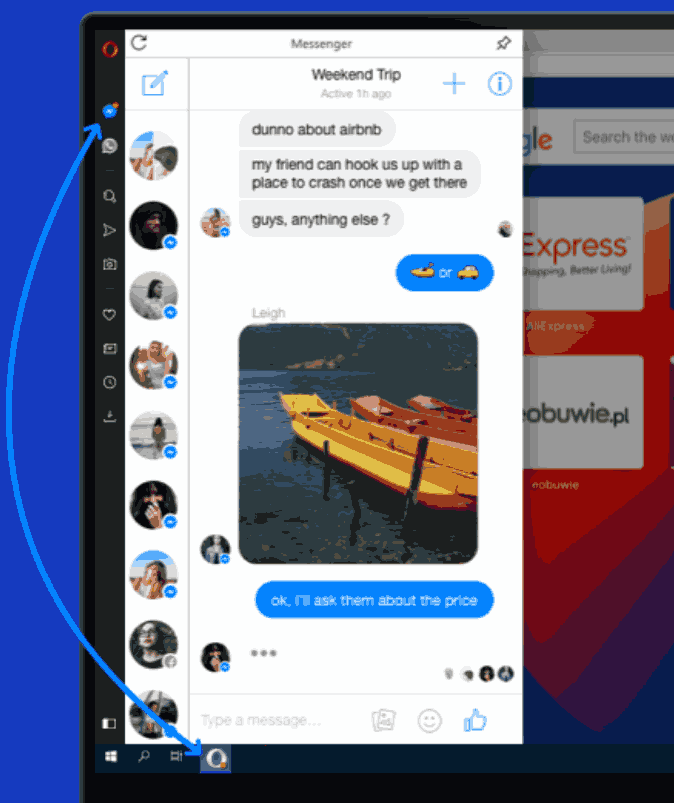
Opera 59: Notifikationsmærker på proceslinjeikonet
Opera 59 er i stand til at vise meddelelsesmærker til nye beskeder og begivenheder til de indbyggede messenger-klienter, inklusive WhatsApp, Telegram, Facebook. Den nye funktion er tilgængelig startende i build 59.0.3206.0. I skrivende stund er desktop 59-browseren tilgængelig for brugere på udviklerens opdateringsstrøm. For nylig modtog den en interessant Crypto Wallet-mulighed.








